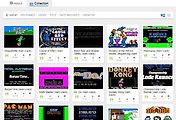윈도 쓰던 당신이 맥북을 쓴다면?
맥북 처음 쓰는 당신이 멘붕(할)했을 이야기
새로 산 맥북을 학교에 갖고 가면 반응이 둘로 나뉜다.
A “우와, 맥북 샀어? 나도 갖고 싶었는데!”
B “디자인 빼면 좋은 거 하나도 없는데 왜 샀어? 디자인도 난 별로~”
반응이 극명하게 갈리는 이유는 일부 맥 유저의 ‘허세’ 혹은 우월의식, 그리고 이에 대한 반감으로 생긴 ‘반애플’ 정서 때문이다. 물론 전후관계는 달라질 수 있고 어제 오늘 일도 아니다.
이 글은 윈도PC만 써본 사람을 위한 맥 정보가 담겨 있다. OS만 놓고 보기도, 하드웨어와 합쳐 비교하기도 애매한 부분이 많다. 전문가가 아닌 라이트 유저 입장에서 윈도 PC와 달라서 놀랐던 점을 적어보려고 하니 노여워하지 말고 편히 보시길.
어색해도 너무 어색해
2011년, 1년도 안 된 A사 노트북이 갑자기 망가져 한 학기 영상 과제가 통째로 날아갔다. 홧김에 맥북을 샀고 그 이후로 꾸준히 애용하고 있다. 다른 장점보다 안정성이 높다는 이유 하나로 샀는데, 사전 정보 없이 구매한 맥북은 배워야할 게 너무 많고 생소했다. 평생 윈도만 썼으니 어찌보면 당연한 일이다.
1. '창 닫기(X)'버튼 어디 갔어!?
윈도를 생각하고 커서를 오른쪽 위로 가져갔다. 하지만 맥의 종료(X) 버튼은 왼쪽 상단에 있다. 쓰면서도 맨날 헷갈린다. 그래서 종료 단축키(Command + W)를 외워 사용 중이다.(덕분에 여러 단축키를 배우는 계기가 됐다.)
2. 한글이 안 써진다!!
처음 쓰는 경우 한글 전환을 못하는 경우가 많다. 한/영 전환 버튼이 없기 때문이다. 맥북은 Command + Space bar로 한글/영어를 전환하고, 한자는 option + return(enter)으로 쓸 수 있다. 엔터를 누르면 실행이 아니라 파일명을 바꿀 수 있다.
3. 전체화면이 불편하다!!
윈도PC는 전체화면이 익숙한데 맥에서는 다르다. OS가 해상도를 다르게 사용하기 때문. 최대화가 아니라 최적화라는 개념이라 화면을 꽉 채워쓰지 않는다. 지금도 윈도는 창 대신 전체화면으로 쓰는 게 편하다.
4. Ctrl과 Alt가 없다!!
키 이름과 위치가 다르다. 쉽게 말해 Ctrl은 command, Alt는 option이다. 복사-붙여넣기는 비슷한데 잘라내기 개념이 따로 없다. 복사 후 command(Ctrl) + option(Alt) + V를 누르면 파일이 이동되는 식이다. 윈도가 Ctrl과 Alt로 단축키를 나눠 쓴다면 맥은 거의 command(Ctrl) 만으로 해결한다.
– 창 전환 – command + Tab,
– 복사, 붙여넣기 – command + C,V,
– 창 닫기 – command + W
몇 가지 생소한 점은 쓰다보면 익숙해 질 거다. 맥북의 진짜 불편한 점은 따로 있다.
꽉막힌 애플
애플은 알다시피 폐쇄적이다. 소비자에게 선택권을 주지 않는다. “너네는 닥치고 우리 콘텐츠를 사용하기만 하면 돼”라는 게 애플의 방침이다. 물론 제공하는 서비스는 좋다(아이폰이 나오기도 했고). 자신감은 알겠는데, 선택을 통제한다는 느낌이다.
동영상 코덱 구하기가 어렵고 윈도 사용자와 파일 공유하기도 쉽지 않다. 외장하드나 USB도 포맷이 다르면 파일이 깨지거나 읽히지 않는다. 파일 압축도 별도 프로그램을 이용해야 호환된다. 윈도 -> 맥북은 되는데, 맥북 -> 윈도가 안 된 적도 허다하다. 이럴 땐 사설 유료 앱으로 해결할 수 있다. 아니 진작 해결할 수 있는 거면 미리 좀 만들어주지! 답답하기가 Active X급.
근데 Active X도 안 된다. 이 정도면 욕이 나온다. 국내에서 쓰면 인터넷 결제나 관공서 사이트는 사실상 쓸 수 없다. 한 가지 방법이 있으니, 윈도 설치를 하면 된다. 이건 뭐 길 가다 목마르다고 소화전 터뜨리는 꼴이다.
게임이 잘 돌아가는지도 (내겐) 중요하다. 요즘은 맥용 MS office 등 호환 소프트웨어가 잘 나오지만, 100% 호환이 된다고 보긴 어렵다.
그럼에도 맥북을 쓰는 이유는
윈도보다 편한 게 없다면 쓸 리가 없지. 당연히 맥북을 쓸 때 편리한 부분도 있다. 다른 기종에서 맛볼 수 없는 만족감이 있기에 앱등이가 양산되는 게 아닐까. 여기서부터는 OS와 하드웨어 구분없이 몇 가지 앱등앱등한 장점을 소개하겠다.
1. 터치패드가 마우스만큼(보다) 편하다!!
윈도 유저라면 믿기지 않을 거다. 여태껏 맥북만큼 부드럽게 인식되는 터치패드를 본적이 없다. 맥북 사용자 중에 마우스를 안 쓰는 사람이 많은 이유다. 나는 웹디자인 아르바이트를 할 때도 터치패드만 썼다.
손가락을 사용한 제스쳐 기능도 유용하다. 손가락 2개로 휠, 3개로 드래그를 한다. 손가락 4개를 오무렸다 피면 화면의 창들이 후다닥 흩어지며 바탕화면이 보인다. 염력 쓰는 기분이랄까? 터치패드가 마우스보다 편하다는 말이 괜히 나오는게 아니다.
2. 충전기가 자석이다 !!
도서관이나 카페에서 누가 선을 건드리는 바람에 노트북을 떨어뜨린 경험이 있나? 맥북은 충전단자가 자석이라 누가 치고가도 노트북이 떨어질 염려가 거의 없다. (근데 충전기 새로 사면 10만원)
3. 전원 끄는 걸 잊어버렸다!!
괜찮다. 갓파더 잡스도 처음 매킨토시를 만들 때부터 전원 버튼을 넣는 걸 싫어했다. 그래서 애플 제품은 애초부터 안 꺼도 괜찮도록 만들어졌다. iMac 전원이 본체 뒤에 있는 이유도 이 때문이다.
만 5년 동안 사용하면서 길게 잡아도 맥북 전원을 끈 게 30일이 채 안 된다. 개인마다 차이가 있을테지만 사용 후 덮개만 덮어 잠자기 모드로 해놓고 쓰는 사람이 많다. 스마트폰 사용하듯 말이다. 물론 아주 가~끔 재부팅은 한다.
4. 훑어보기 쉽다 !!
Finder(윈도의 내컴퓨터 같은)에서 ‘Space bar’를 누르면 프로그램 실행 없이 웬만한 문서는 다 볼 수 있다. PDF는 물론, Word, Excel 등의 문서파일, 음악이나 동영상, 포토샵, 일러스트, DSLR Raw 파일도 확인할 수 있다.
5. 그 외에도 좋은 게 많다!!
이것들 외에도 유용한 앱이 많다거나, 중고가격이 잘 안 떨어진다거나, 오래 써도 성능이 크게 떨어지지 않는 소소한 장점이 있다. 말장난 같지만 2013년 윈도 쓰기에 가장 적합한 노트북으로 맥북 프로 13인치가 꼽혔다는 사실을 아시는지. 맥북은 윈도도 잘 돌아간다.
색다른 경험 자체로 만족
맥북 사용이 만족스러운 가장 큰 이유는 다른 운영체제를 경험할 수 있어서다. ‘책을 한 권도 읽지 않은 사람보다 위험한 사람은 한 권만 읽은 사람’이라는 말이 있듯이, 윈도만 쓰며 살았던 내게 맥북은 크나큰 충격이었다.(솔직히 조금 억울하기도 했다.)
그래서 노트북을 추천해달라는 사람에게 (용도에 따라) 맥북을 권한다. 첫 해외 여행의 이질감처럼 색다른 경험을 할 수 있을 거다. 온전히 다른 환경에 놓였을 때 장단점을 알 수 있는 것처럼 말이다.
누구나 자기 입맛에 맞게 노트북을 선택한다. 지인 중에는 맥북을 쓰다가 불편해서 포기한 사람도 있고, 키감 때문에 thinkpad를 고수하는 사람도 있다. 맥북 유저로서 우월감을 느낄 필요도, 맥북 쓴다고 앱등이라고 야유할 이유도 없다. 이것저것 사용해보고 자신에게 맞는 노트북을 찾는 게 최선이다.
대학내일 윤시현 에디터 vvan@univ.me
[출처] https://m.vingle.net/posts/1472234?isrc=v
'유용한 팁(링크)' 카테고리의 다른 글
| 텔레그램 채널 & 봇 모음(Rev.4 2016.03.23) (3) | 2016.03.23 |
|---|---|
| Apple II Library: The 4am Collection (0) | 2016.03.21 |
| 작업 시간 확 줄여주는 인디자인 단축키 총 모음 (0) | 2016.03.17 |
| 작업 시간 확 줄여주는 프리미어 단축키 총 모음 (0) | 2016.03.17 |
| 마지막 버전이 있는 곳 - Last Freeware Version (0) | 2016.03.17 |